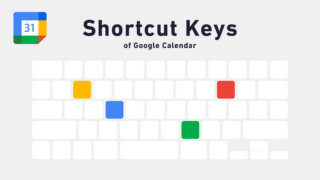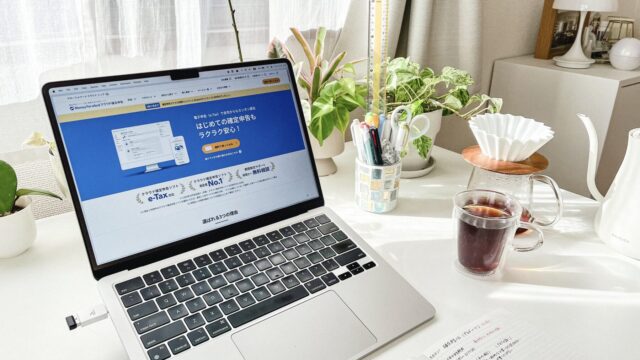スケジュール管理を効率化!Googleカレンダーの土日に色をつける方法
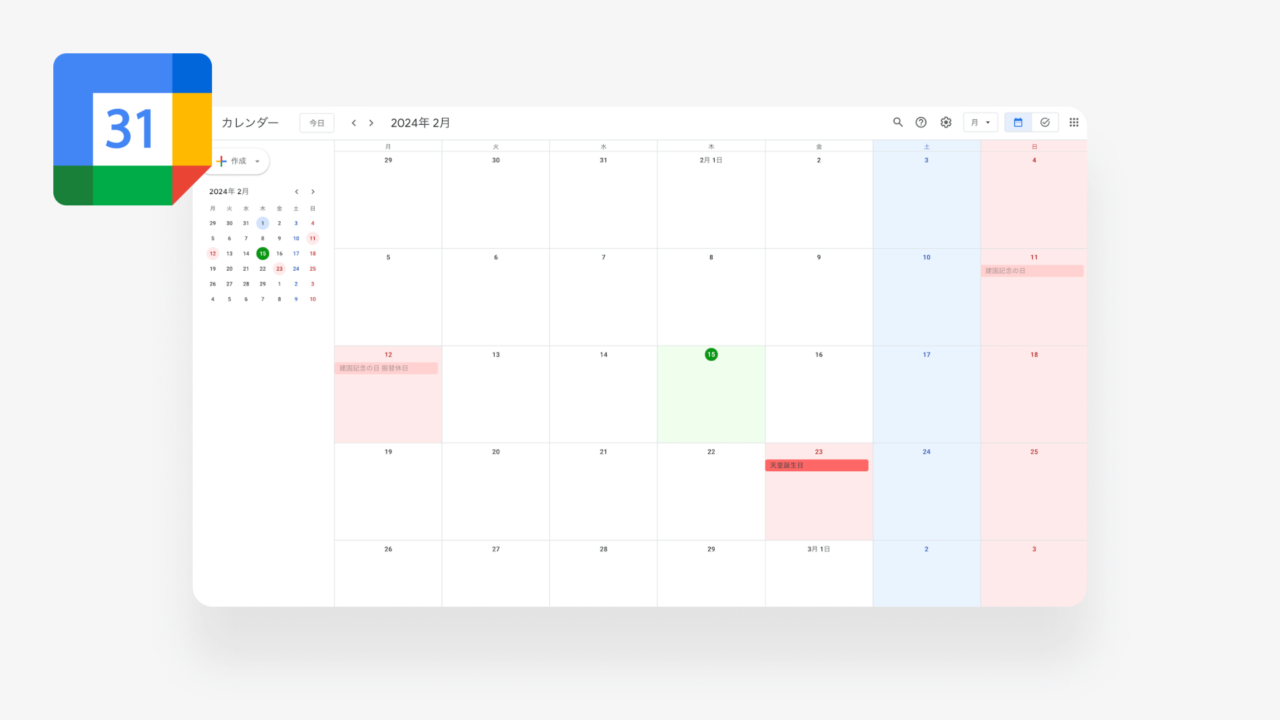
「Googleカレンダーをもっと見やすくしたい」
「土日や今日が一瞬でわかるようにしたい」
そんなあなたに、スケジュール管理がもっとはかどる「Googleカレンダーの土日に色をつける方法」を紹介します。
カレンダーに色をつけることで、次のような効果が得られます。
- スケジュール管理がラクになる
- 業務の時短・効率化ができる
- うっかりミスがなくなる
- 仕事とプライベートを区別しやすい
この記事を読めば、たった数分でカレンダーが使いやすくなり、仕事の生産性が高まるでしょう。プロジェクトマネージャーとして働くわたしも、このカスタマイズに大変助けられています。
具体的には、だれでも無料で導入できるChrome拡張機能の活用を紹介しています。スケジュール管理を効率化したい方は、ぜひ参考にしてみてください💡
Contents
使用するChrome拡張「G-calize」
Googleカレンダーの色の変更には、Chrome ウェブストアから無料で利用できる拡張機能「G-calize」を使用します!
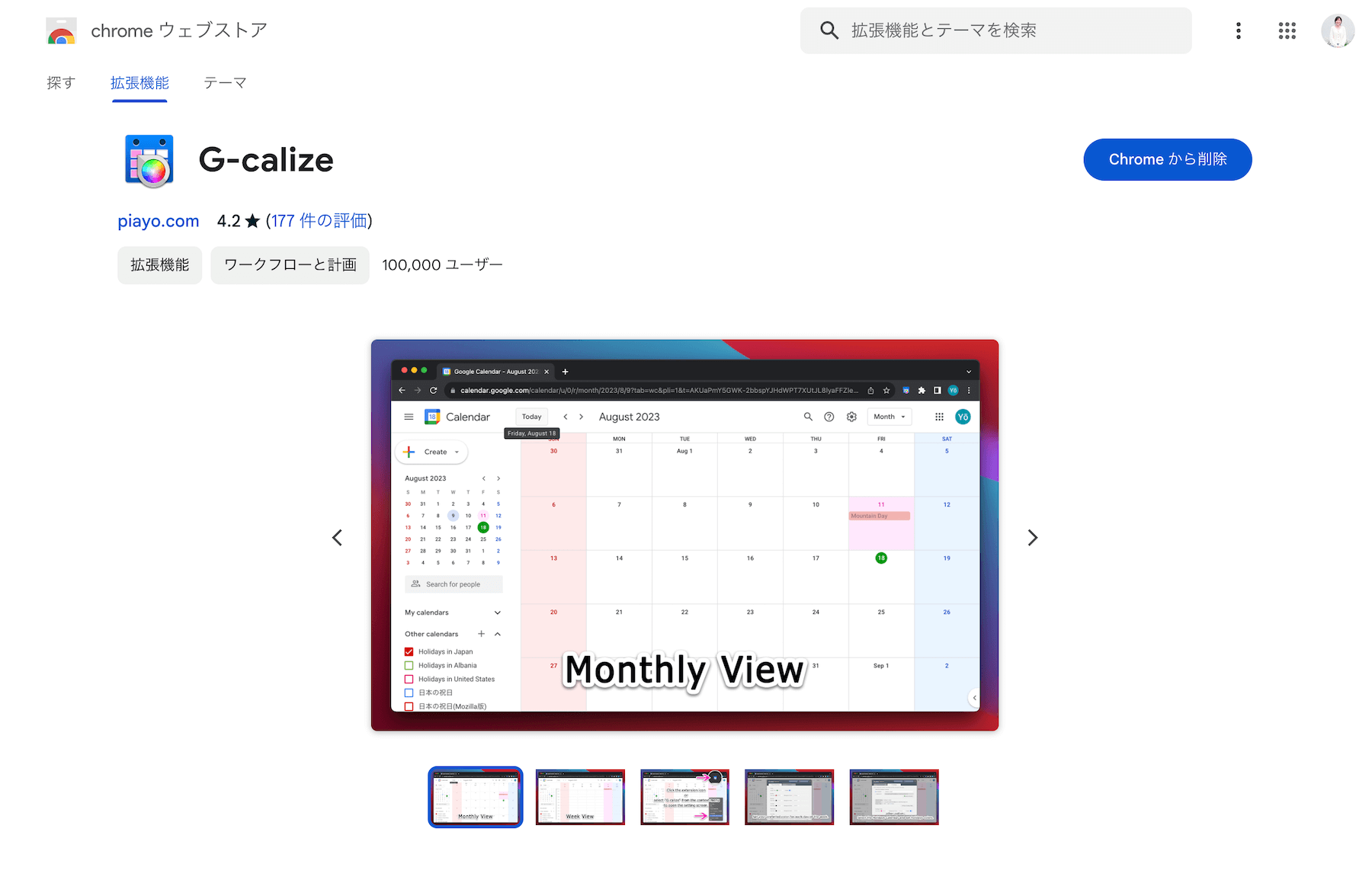
G-calizeを使うと、Googleカレンダーで今日、土曜、日曜など、指定した曜日の文字色や背景色を、自分好みに変更できます。
以下、具体的な設定方法です🙋♀️
Googleカレンダーの土日・今日に色をつける方法
設定はシンプルで、拡張機能を追加するだけで土日・今日に色がつきます。2ステップ、約30秒で完了します!
1. G-calizeをChromeに追加
「G-calize」をChrome ウェブストアで追加します。
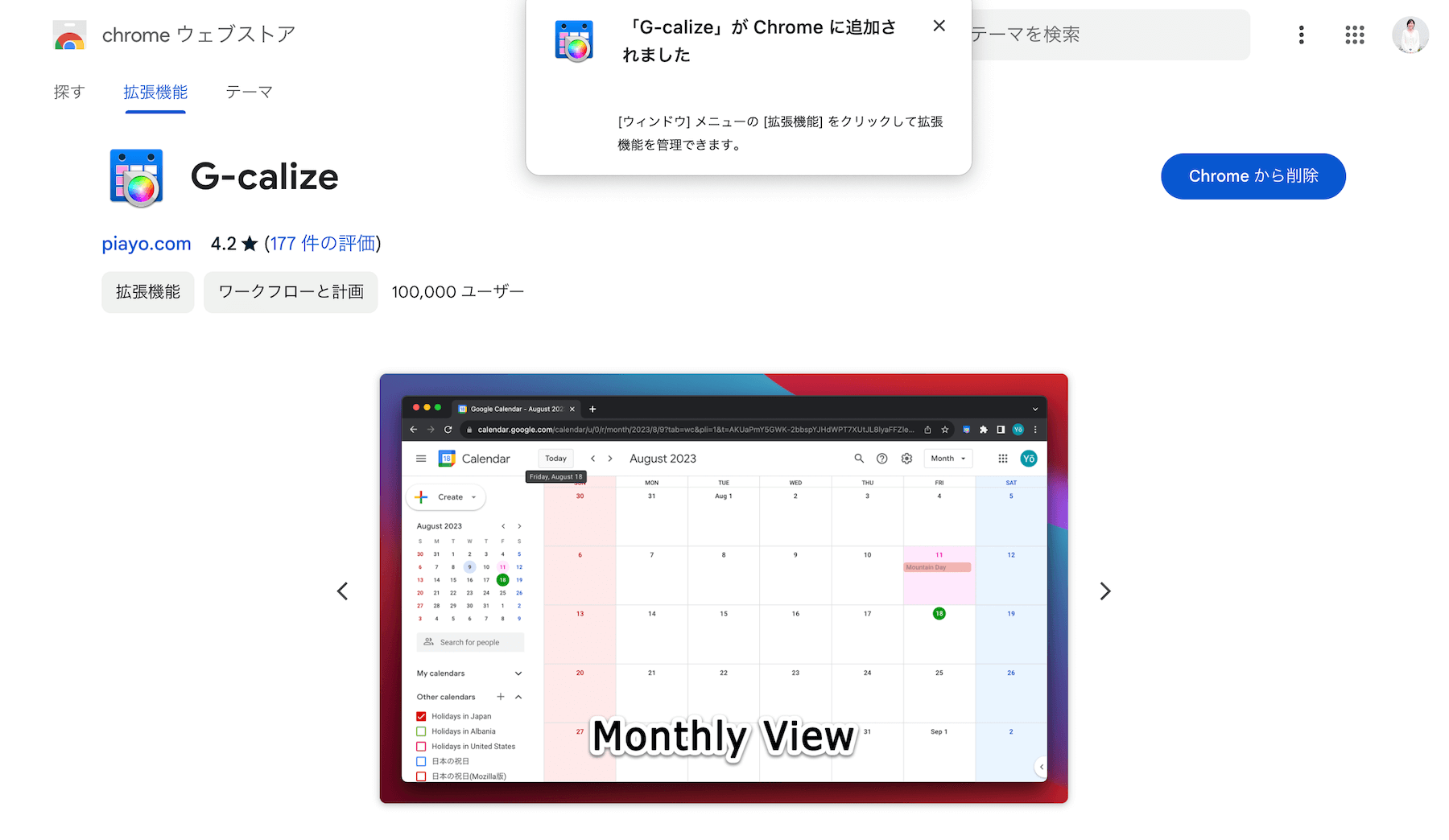
2. ChromeでGoogleカレンダーを開く
Googleカレンダーを開くと、今日、土曜、日曜に色がついています。
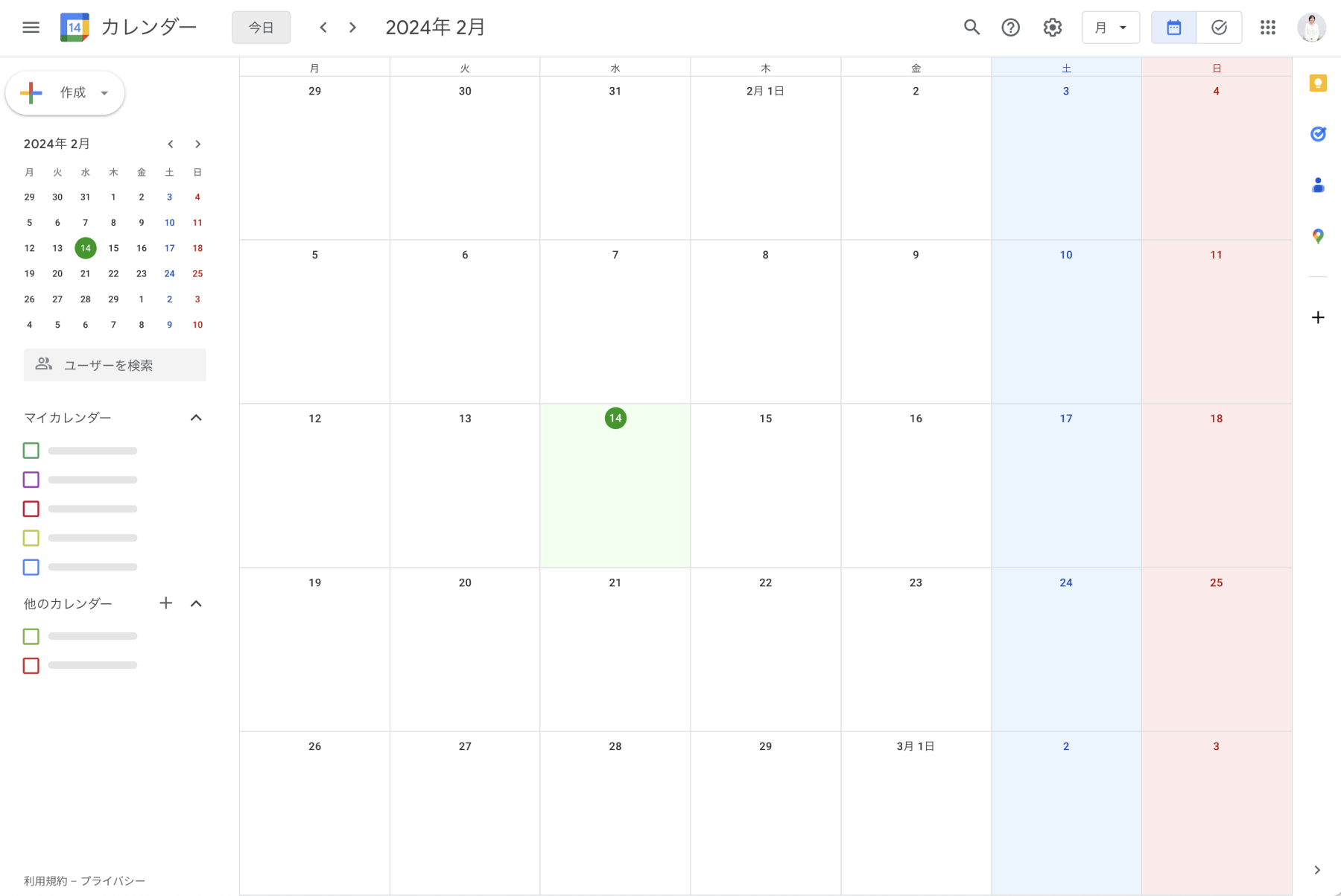
月→週など表示を変更しても、同じように色が表示されています。
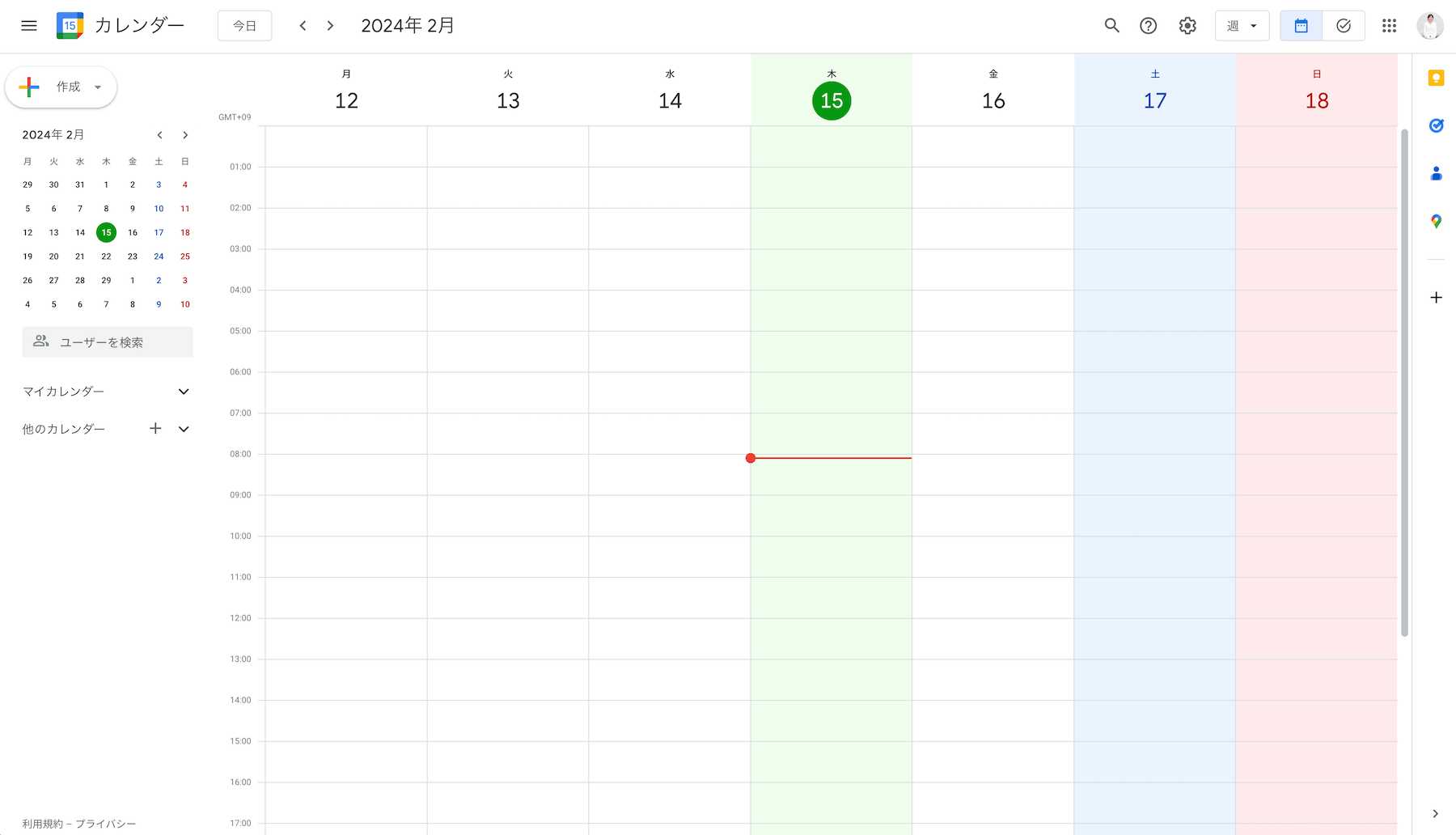
その他のカスタマイズが不要な方は、これにて設定完了です!🎉
色の詳細指定・祝日の設定方法🎨
次のような詳細設定をしたい場合は、Googleカレンダー上で右クリックすると、設定画面を開けます。
- ほかの曜日に色をつけたい
- 今日、休日の色を自分好みに設定したい
- 祝日にも色をつけたい
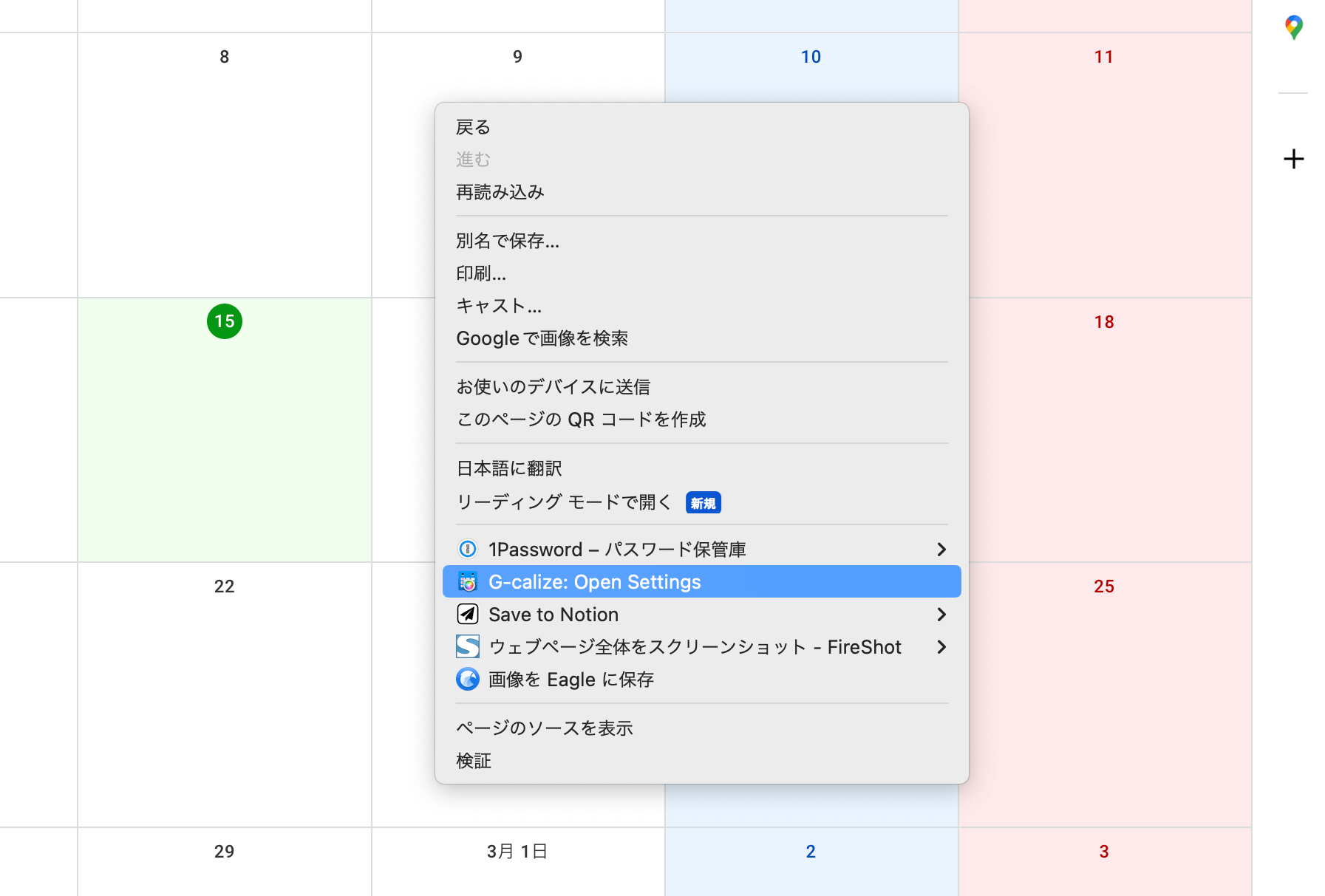
ちなみにわたしは、標準設定に「祝日の設定」を追加して使っています。うっかりすると祝日を忘れてしまうため、仕事やプライベートの予定管理に役立っています!
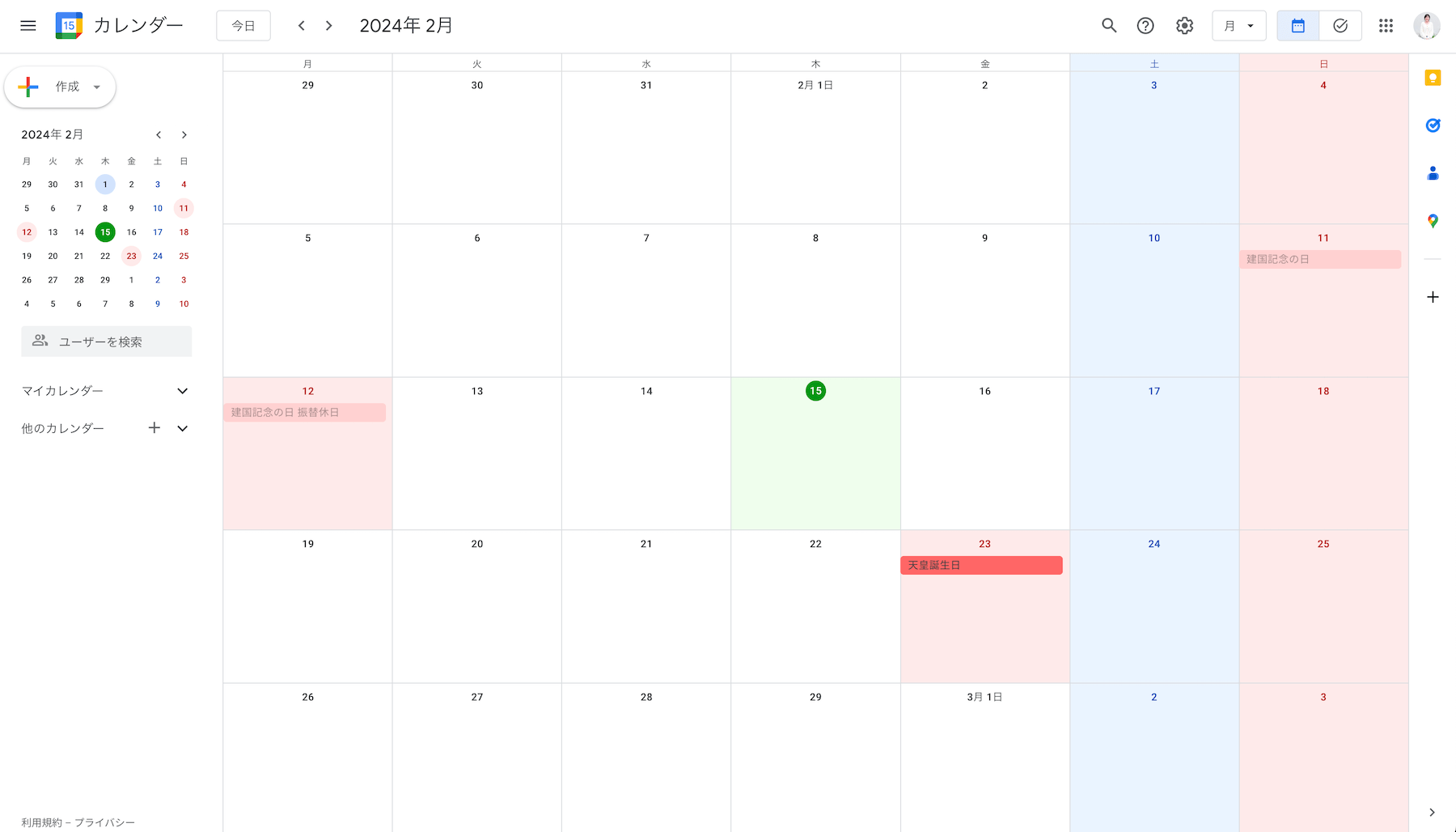
祝日の色は「日曜」の標準カラーと同じにしています🚩
まとめ:小さな改善で日々の作業をより快適に
Googleカレンダーの土日に色をつける方法を紹介しました。
Chrome 拡張機能「G-Calize」を使用すれば、カレンダーの色を自分好みにカスタマイズできます。休日に色をつけることで、次のような効果があります。
- 稼働日が直感的にわかる
- 仕事・プライベートの予定を把握しやすい
- 脳のストレスが減る(ミスが減る・疲れにくい)
- 仕事の質・生産性が上がる
ちょっとした改善で仕事がはかどり、成果の向上を見込めるので、ぜひ試してみてください。
「Googleカレンダーをもっと使いこなしたい」「時短・効率化に興味がある」という方に向けて、スケジュール管理を爆速化するショートカットキーも紹介しています。よければ次の記事も参考にしてみてくださいね🙌